잊혀진 iPhone 패스 코드 2019를 우회하는 탑 3 솔루션
아이폰에 암호를 설정하는 간단한 방법입니다아이폰 데이터를 훔쳐 보는 눈으로부터 보호하십시오. 그러나 암호를 잊어 버렸고 장치에 들어갈 수없는 경우 치명적일 수 있습니다. 또는 잘못된 암호를 6 번 입력하면 iPhone이 완전히 비활성화됩니다. 상단으로 3 개의 iPhone 암호 코드 잠금 해제 솔루션 이 게시물에 소개 된대로, 당신은 노력없이 잠긴 IOS 장치에 들어갈 것입니다.
- 해결책 1 : iPhone에서 비밀번호를 제거하도록 iTunes에서 복원
- 해결책 2 : iPhone을 iCloud로 지우고 암호 코드 잠금 해제
- 해결책 3 : 암호없이 공장 초기화 iPhone
해결책 1 : iPhone에서 비밀번호를 제거하도록 iTunes에서 복원
많은 사람들이 할 수 있는지 궁금해하고 있습니다.복원하지 않고 잊어 버린 iPhone 암호를 제거하면 대답은 '아니오'입니다. 다행히도 iTunes에서 iPhone을 동기화 한 경우 백업에서 데이터를 다시 가져올 수 있습니다.
- 컴퓨터에 iPhone을 연결하고 iTunes를 엽니 다.
- iTunes가 장치를 동기화하고 백업 할 때까지 기다립니다.
- 백업 프로세스가 완료되면 "iPhone 복원"을 클릭하십시오.
- 설정 화면이 나타나면 "iTunes 백업에서 복원"을 살짝 누르십시오.
- iTunes에서 장치를 선택하고 복원 할 백업을 선택하십시오.


iTunes 백업 복원 후 iPhone의 이전 암호가 제거되므로 암호를 입력하지 않고도 장치로 들어갈 수 있습니다.
해결책 2 : iPhone을 iCloud로 지우고 암호 코드 잠금 해제
iPhone에서 잠겨있을 때 장치에서 "내 iPhone 찾기"를 활성화 한 경우이 기능을 사용하여 iTunes 또는 암호없이 비활성화 된 iPhone의 잠금을 해제 할 수 있습니다.
- 다른 장치 또는 컴퓨터에서 icloud.com/find로 이동하여 Apple ID에 로그인하십시오.
- "내 iPhone 찾기"를 클릭하십시오.
- 그런 다음 브라우저 창 상단에서 "모든 장치"를 클릭하십시오.
- 지울 장치를 선택하고 "지우기"를 클릭하십시오.
- 이제 모든 설정과 암호가 지워집니다. 백업에서 iPhone을 복원하거나 새로운 것으로 설정할 수 있습니다.

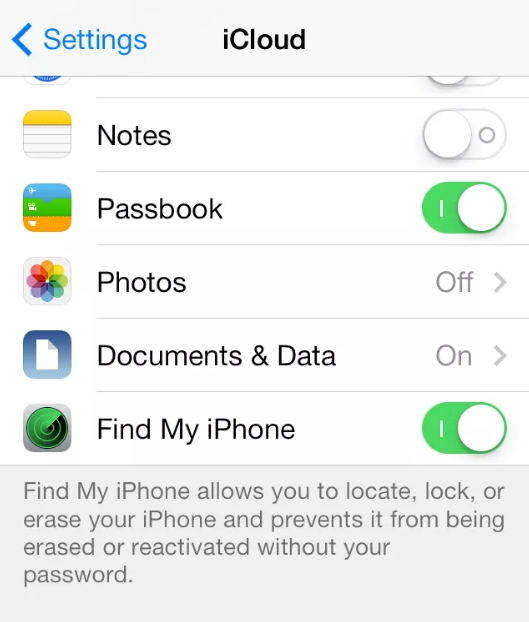

해결책 3 : 암호없이 공장 초기화 iPhone
iTunes에서 iPhone을 백업하거나 iCloud에서 내 iPhone 찾기를 설정 한 적이없는 사람들을 위해 Tenorshare ReiBoot는 인터넷 또는 iTunes 백업없이 iPhone 암호를 무시할 수있는 좋은 도구입니다.
Tenorshare ReiBoot를 Windows / Mac 컴퓨터에 설치하고 잠긴 iPhone / iPad를 컴퓨터에 연결하십시오. Tenorshare ReiBoot의 최상위 메뉴에서 Factory Reset iPhone을 선택하십시오.

Tenorshare ReiBoot가 감지 한 상태로 잠긴 iPhone을 복구 모드 또는 DFU 모드로 설정하는 단계를 따르십시오.

Tenorshare ReiBoot가 iPhone을 감지하면 온라인으로 펌웨어 패키지를 다운로드하고 Tenorshare ReiBoot가 암호로 잠긴 iPhone, iPad 또는 iPod touch를 공장 재설정 할 때까지 기다립니다.

팁: 공장에서 복원 한 후 이전 데이터가 모두 복원됩니다.장치가 지워집니다. Tenorshare iPhone 데이터 복구, 백업없이 iPhone에서 손실 된 파일을 스캔하고 복구하는 전문 iOS 데이터 복구 소프트웨어를 사용해보십시오.
결론
위에서 언급 한 3 가지 솔루션을 사용하면패스 코드없이 iPhone X / 8 / 8 Plus / 7 / 7 Plus / SE / 6s / 6 / 5S의 잠금을 해제하는 법을 배웠습니다. 기능에서 암호를 잊어 버린 경우 데이터 손실을 피하기 위해 때때로 장치를 백업해야합니다.

![[2019] iPhone XS / X / 8 / 7 / 6 패스 코드를 우회하는 4 가지 방법](/images/unlock-iphone/2019-4-ways-to-bypass-iphone-xsx876-passcode.jpg)







